
Ena najbolj priljubljenih možnosti za shranjevanje katere koli vrste datotek ali dokumentov je danes oblak. V njej, datoteke so zaupane ponudniku, ki jih varno shrani na svojih strežnikih, vse več je alternativ, kot so Microsoftov OneDrive, Dropbox ali Google Drive.
Vendar pa ena izmed najbolj priljubljenih rešitev med uporabniki Applovih izdelkov je iCloudob upoštevanju, da se enostavno sinhronizira z vsemi operacijskimi sistemi podjetja. To je dokaj preprosta možnost za uporabo pri veliki večini uporabnikov, vendar so težave očitne, takoj ko zapustimo svet Apple: težko je najti izdelke, ki bi bili združljivi z iCloud. A vseeno, če uporabljate Windows, naj vas ne skrbi, saj boste zajeti.
Kako prenesti in namestiti Apple iCloud za Windows
Kot smo že omenili, je združljivost iCloud v mnogih okoljih precej zaprta in prek nje omejena na spletne možnosti vaš spletni portal. Je pa zelo zanimivo, da je Apple podoben se zgodi s programsko opremo iTunes, ima brezplačno aplikacijo za Windows, ki vam omogoča enostavno sinhronizacijo datotek, vključno s fotografijami, videoposnetki in dokumenti, pa tudi druge storitve.

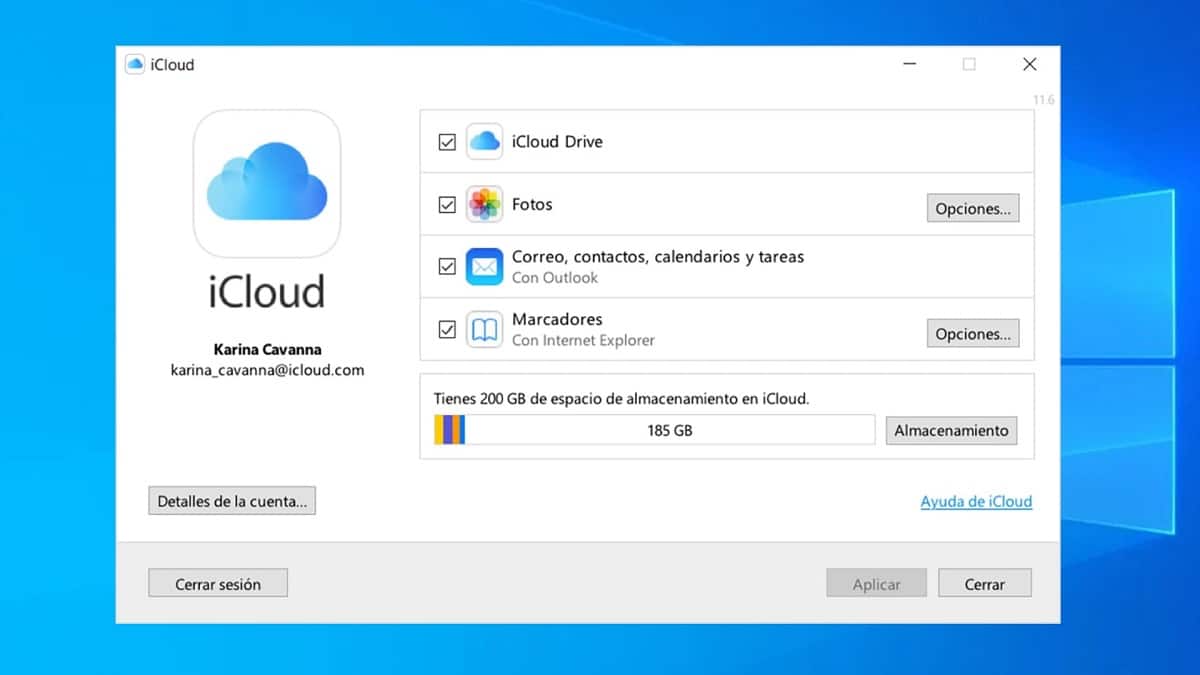
Če pa želite prenesti iCloud v sistem Windows, se bodo koraki nekoliko razlikovali glede na različico operacijskega sistema. Ob upoštevanju tega, slediti morate korakom, ki ustrezajo vašemu primeru:
- Windows 10 in novejše različice: če je v vašem računalniku nameščena ena najnovejših različic Microsoftovega operacijskega sistema, lahko to storite neposredno Prenesite iCloud iz trgovine Microsoft Store zastonj. Pooblastiti morate namestitev in počakati nekaj trenutkov, da Windows prenese in namesti najnovejšo razpoložljivo različico iCloud za Windows.
- Windows 7 in Windows 8: če imate različico pred operacijskim sistemom Windows 10 in združljivo z iCloud, morate za nadaljevanje namestitve nadaljevati program prenesite s spletnega mesta Apple. Ko to storite, ga boste morali zagnati in namestiti, kot da bi bil kateri koli drug program za vaš računalnik.

Ko je namestitev končana, ne glede na primer se boste morali prijaviti s svojim Apple ID -jem in elementi se bodo samodejno začeli sinhronizirati z iCloudom. V samem programu boste imeli v zvezi s tem na voljo različne možnosti prilagajanja, ki jih lahko kadar koli spremenite.